
谢谢打开这篇文章的每个你
关注我们 点击右上角 ··· 设为星标

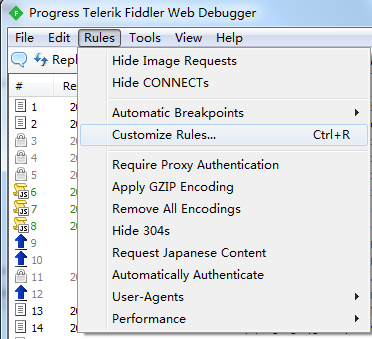 打开的Fiddler ScriptEditor界面。
打开的Fiddler ScriptEditor界面。
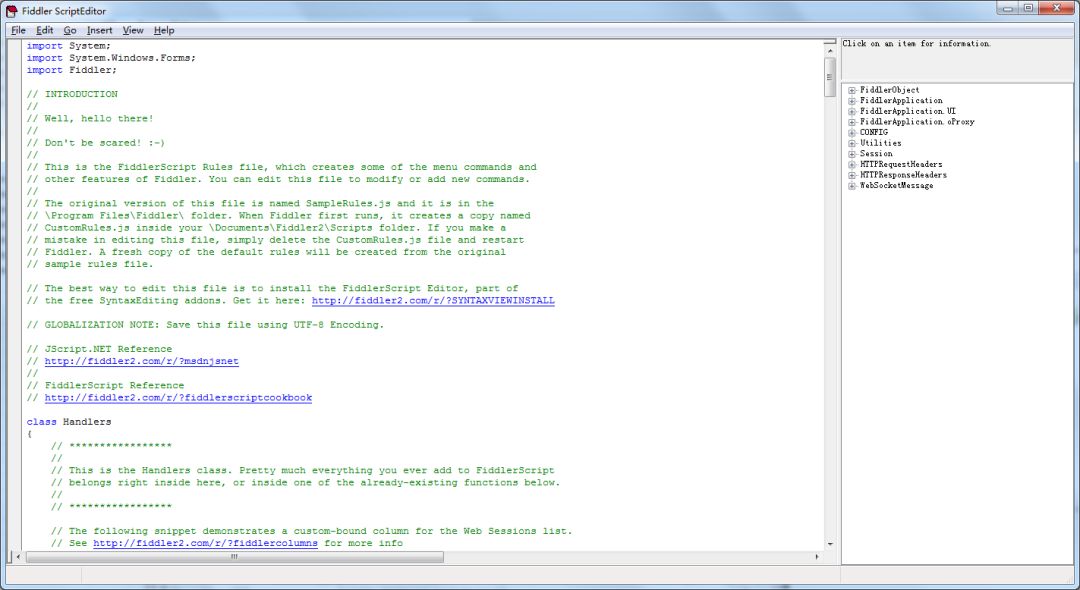 在打开的Fiddler ScriptEditor界面中,搜索关键字符串“class Handlers”,在class Handlers代码块中,增加如下脚本:
function BeginRequestTime(oS: Session)
{ if (oS.Timers != null) { return oS.Timers.ClientBeginRequest.ToString(); } return String.Empty; }
在打开的Fiddler ScriptEditor界面中,搜索关键字符串“class Handlers”,在class Handlers代码块中,增加如下脚本:
function BeginRequestTime(oS: Session)
{ if (oS.Timers != null) { return oS.Timers.ClientBeginRequest.ToString(); } return String.Empty; }
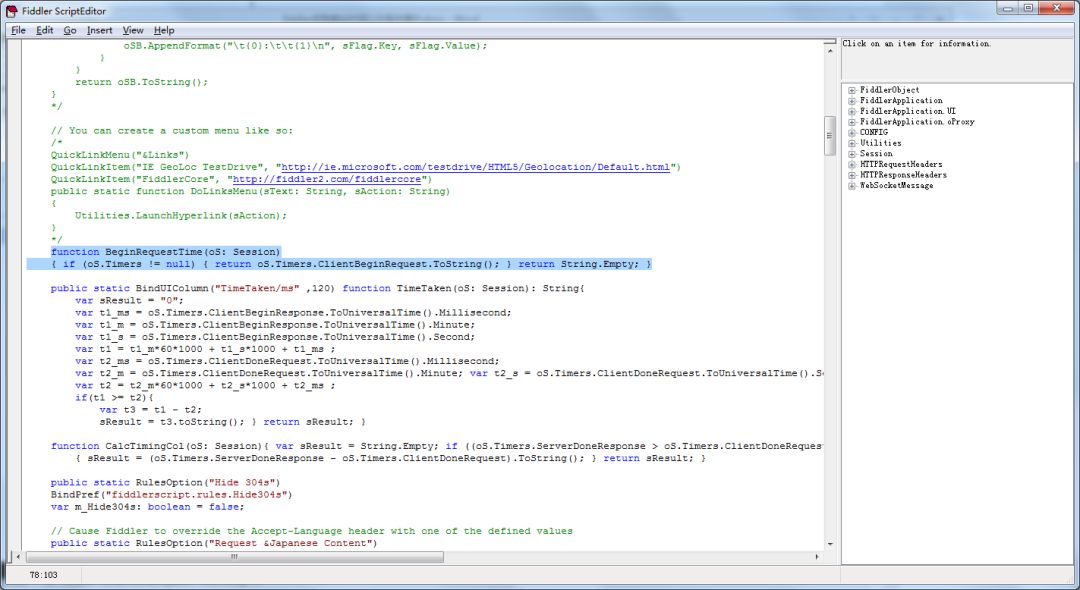 然后重启Fiddler。
在Fiddler界面左侧区域,可见增加了TimeTaken统计接口响应时间列,响应时间单位是毫秒。
然后重启Fiddler。
在Fiddler界面左侧区域,可见增加了TimeTaken统计接口响应时间列,响应时间单位是毫秒。
 接口服务器IP如何设置获取呢?
首先打开抓包工具Fiddler,依次单击菜单项“Rules”》“Customize Rules…”。
在打开的Fiddler ScriptEditor界面中,搜索关键字符串“static function Main() ”, 在static function Main()代码块中,增加如下脚本:
FiddlerObject.UI.lvSessions.AddBoundColumn("Server IP", 120, "X-HostIP");
接口服务器IP如何设置获取呢?
首先打开抓包工具Fiddler,依次单击菜单项“Rules”》“Customize Rules…”。
在打开的Fiddler ScriptEditor界面中,搜索关键字符串“static function Main() ”, 在static function Main()代码块中,增加如下脚本:
FiddlerObject.UI.lvSessions.AddBoundColumn("Server IP", 120, "X-HostIP");
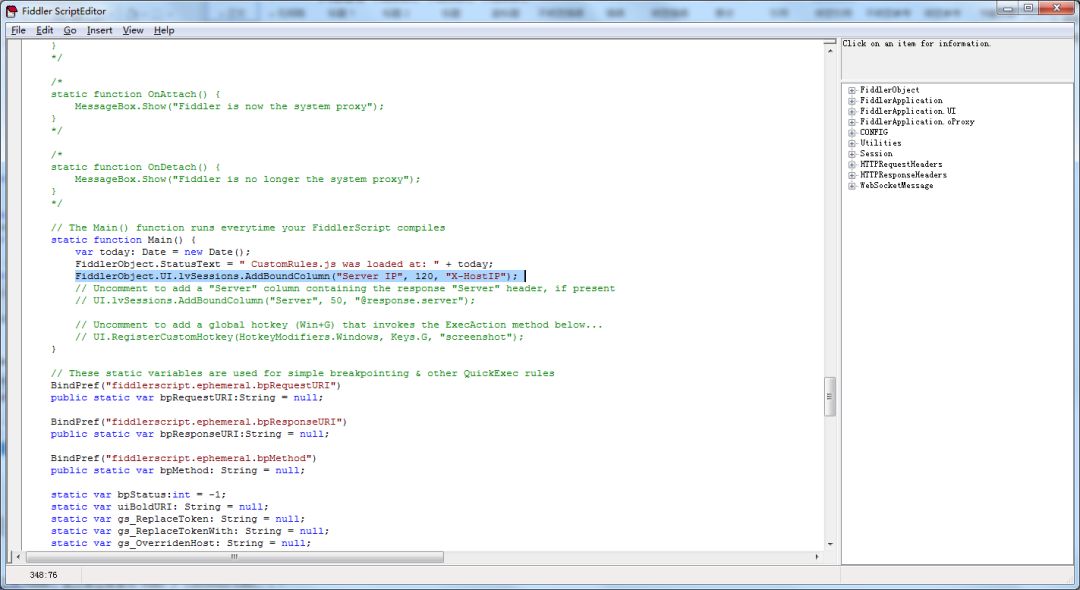 然后重启Fiddler。
在Fiddler界面左侧区域,可见增加了ServerIP列。
然后重启Fiddler。
在Fiddler界面左侧区域,可见增加了ServerIP列。

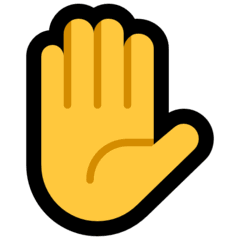 Bye~
Bye~
 我就知道你“在看”
我就知道你“在看”






















 1万+
1万+

 被折叠的 条评论
为什么被折叠?
被折叠的 条评论
为什么被折叠?








